配置管理服务
管理服务允许您管理客户端会话和执行配置任务,例如创建和管理用户帐户以及根据需要调整备份和修剪策略。您还可以重新启动管理服务并升级管理服务的版本。您可以进一步创建管理服务和 Citrix Hypervisor 的 tar 文件并将其发送给技术支持。
管理客户端会话
当用户登录到管理服务时,会创建客户端会话。您可以在“会话”窗格中查看设备上的所有客户端 会话 。
在“会话”窗格中,可以查看以下详细信息:
- 用户名: 用于会话的用户帐户。
- IP 地址: 从中创建会话的客户端的 IP 地址。
- 端口: 用于会话的端口。
- 登录时间: 在 SDX 设备上创建当前会话的时间。
- 上次活动时间: 上次在会话中检测到用户活动的时间。
- 会话过期时间: 会话到期的剩余时间。
要查看客户端会话,请在“配置”选项卡上,导航到“系统”>“会话”。
要结束客户端会话,请在“会话”窗格中单击要删除的会话,然后单击“结束会话”。
您无法从已启动该会话的客户端结束会话。
配置管理服务内存
在 NetScaler SDX 上,您可以配置 50 到 60 个 VPX 实例,这些实例可能占用高达 85% 到 90% 的管理服务内存。在高端 NetScaler SDX 上,您通常可以预置超过 120 个 VPX 实例,这些实例可能会消耗更多内存。默认情况下,管理服务内存为 2 GB。自版本 14.1 Build 17.x 起,您可以将管理服务内存增加到 3 GB 或 4 GB。内存的更改会重新启动管理服务。
必备条件
要增加管理服务内存,必须在 SDX 上至少有 1 GB 的额外可用内存。
要查看 NetScaler SDX 上的可用内存,请单击“控制板”。在“系统资源利用率”下,检查可用内存。
例如,
- 要将内存增加到 3 GB,您至少需要 2 GB 的可用内存(1 GB 用于增加内存,1 GB 额外可用内存)。
- 要将内存增加到 4 GB,您至少需要 3 GB 的可用内存(2 GB 用于增加内存,1 GB 额外可用内存)。
当您没有足够的可用内存时,会出现一条错误消息。
配置管理服务内存
- 导航到配置 > 系统 > 系统设置 > 配置管理服务内存。
- 在“配置管理服务内存”页面上,从“内存”列表中选择一个值,然后单击“保存”。
- 在“确认”消息框中,单击“是”以重新启动管理服务。
管理服务内存的备份和恢复
自版本 14.1 Build 21.x 起,您可以备份和恢复管理服务内存设置。
在 NetScaler SDX 的备份操作期间,会备份管理服务内存(2 GB、3 GB 或 4 GB)。在 NetScaler SDX 还原操作中,将恢复相同的内存值。
在内部,只有当管理服务内存和备份配置文件具有两个不同的内存值时,才会进行管理服务内存恢复。
配置策略
为了将记录的数据大小保持在可管理的限制范围内,SDX 设备会在指定时间自动运行备份和数据修剪策略。
修剪策略在每天凌晨 00:00 运行,并指定要在设备上保留数据的天数。默认情况下,设备会修剪 3 天以上的数据,但您可以指定要保留的数据的天数。只会修剪事件日志、审核日志和任务日志。
备份策略每天凌晨 00:30 运行,并创建日志和配置文件的备份。默认情况下,该策略会保留三个备份,但您可以指定要保留的备份数量。而且,使用备份策略,您可以:
- 加密备份文件。
- 将 SDX 设备配置为使用 FTP、SFTP 和 SCP 将备份文件传输到外部备份服务器。
要指定删减记录数据的天数,请执行以下操作:
- 在 配置 选项卡的导航窗格中,单击 系统。
- 在“系统”窗格的“策略管理”下,单击“修剪策略”。
- 在 修改修剪策略 对话框的 要保留的数据(天数)中,指定设备在任何给定时间必须保留的数据天数。
- 单击确定。
要配置备份策略,请执行以下操作:
- 在 配置 选项卡的导航窗格中,单击 系统。
- 在“系统”窗格的“策略管理”下,单击“备份策略”。
- 在 修改备份策略 对话框的要保留的 先前备份 中,指定设备在任何给定时间必须保留的备份数。
- 选择“加密备份文件”以加密备份文件。
- 选择“外部传输”,然后执行以下操作将备份文件传输到外部备份服务器:
- 在“服务器”字段中,输入外部备份服务器的主机名或 IP 地址。
- 在“用户名”和“密码”字段中,输入用于访问外部备份服务器的用户名和密码。
- 在“端 口”字段中,输入端口号。
- 在“传输协议”字段中,选择要用来将备份文件传输到外部备份服务器的协议。
- 在“目录路径”字段中,输入外部备份服务器中要存储备份文件的目录的路径。
- 传输后从 Management Service 中删除文件: 如果要在将备份文件传输到外部备份服务器后从 SDX 设备中删除备份文件,请选择此选项。
- 单击确定。
重新启动管理服务
可以从“系统”窗格中重新启动管理服务。重启管理服务不会影响实例的运行。实例在管理服务重启过程中继续运行。
要重新启动管理服务,请执行以下操作:
- 在 配置 选项卡的导航窗格中,单击 系统。
- 在“系统”窗格的“系统管理”下,单击“重新启动管理服务”。
删除管理服务文件
您可以从 SDX 设备中删除任何不需要的管理服务构建和文档文件。
要删除管理服务文件,请执行以下操作:
- 在 配置 选项卡的导航窗格中,展开 管理服务,然后单击要删除的文件。
- 在详细信息窗格中,选择文件名,然后单击“删除”。
为技术支持生成 tar 存档
您可以使用技术支持选项生成数据和统计信息的 tar 存档,以提交给 Citrix 技术支持。可以为管理服务或 Citrix Hypervisor 或同时为两者生成此 tar。然后,您可以将文件下载到本地系统并将其发送给 Citrix 技术支持。
在“技术支持”窗格中,您可以查看以下详细信息。
- 名称: tar 存档文件的名称。文件名指示 tar 是用于管理服务还是 Citrix Hypervisor 服务器。
- 上次修改时间: 上次修改此文件的日期。
- 大小: tar文件的大小。
要为技术支持生成 tar 存档,请执行以下操作:
- 在 配置 选项卡上,导航到 诊断 > 技术支持。
- 在 详细信息 窗格的“操作”列表中,选择“生成技术支持文件”。
- 在“生成技术支持文件”对话框的“模式”列表中,选择相应的选项。
- 单击确定。
要下载 tar 存档以获得技术支持,请执行以下操作:
- 在“技术支持”窗格中,选择要下载的技术支持文件。
- 从“操作”列表中,选择“下载”。该文件将保存到您的本地计算机。
管理服务的 CLI 支持
现在,您可以使用 CLI 对管理服务执行操作。支持以下操作:
- 添加、设置、删除-配置资源。
- Do-执行系统级操作。例如,管理服务升级或关闭,或重新启动。
- 保存-添加用于置备的接口。
要访问 CLI,请从连接到管理服务 IP 地址的任何工作站启动安全外壳 (SSH) 客户端。使用管理员凭据登录。
您可以从手册页访问有关命令用法和语法的详细信息。
注意: 通过控制台访问不支持 CLI。
启用管理服务的 BMC 访问权限
注意:
LOM 和 BMC 这两个词可以互换使用。
某些 NetScaler 设备在设备的前面板上具有智能平台管理接口 (IPMI),也称为“熄灯管理 (LOM)”端口。LOM 也称为基板管理控制器 (BMC)。您可以使用 LOM 端口远程监视和管理设备,独立于 NetScaler 软件。
将 BMC (LOM) 端口连接到独立于数据通道的专用信道,即使数据网络出现故障,也能保持与设备的连接。您可以消除作为单点故障的数据线和数据网络。
您可以通过浏览器访问 BMC (LOM) 端口,并使用 GUI 完成大多数任务。
使用管理服务启用 LOM 访问权限
- 在“配置”选项卡上,导航到“系统”。
-
在“系统设置”下,单击“配置 BMC 设置”。
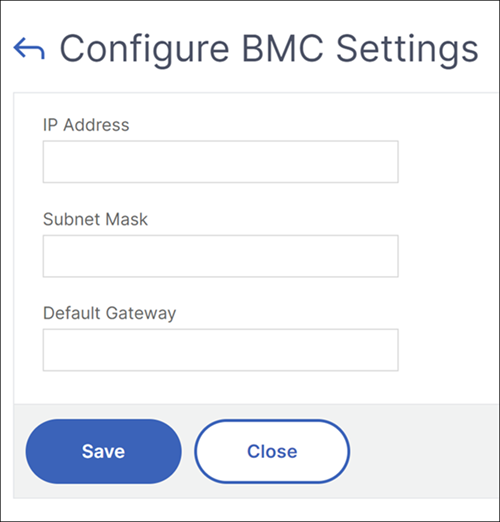
- 指定 BMC (LOM) IP 地址、子网掩码和默认网关。在 MPX 9100 和 MPX 16000 上,只有将 LOM 访问设置为“已解锁”时,这些字段才可编辑。LOM 访问字段在其他平台上不可用。因此,默认情况下,这些字段是可编辑的。
- 单击保存。